 System-Tutorial
System-Tutorial
 Windows-Serie
Windows-Serie
 So stellen Sie das versehentlich gel?schte Papierkorbsymbol in Windows 10 wieder her_Windows 10-Tutorial zum Wiederherstellen des Papierkorbsymbols
So stellen Sie das versehentlich gel?schte Papierkorbsymbol in Windows 10 wieder her_Windows 10-Tutorial zum Wiederherstellen des Papierkorbsymbols
So stellen Sie das versehentlich gel?schte Papierkorbsymbol in Windows 10 wieder her_Windows 10-Tutorial zum Wiederherstellen des Papierkorbsymbols
Oct 11, 2025 am 11:03 AMDas Verschwinden des Papierkorbsymbols kann auf drei Arten wiederhergestellt werden: Aktivieren Sie zun?chst die Anzeige des Desktopsymbols in den Personalisierungseinstellungen. Zweitens verwenden Sie den Registrierungseditor, um den entsprechenden CLSID-Schlüsselwert zu ?ndern oder zu erstellen. Schlie?lich kann der Administrator den Befehl sfc /scannow ausführen, um die Systemdatei zu reparieren, und das Symbol kann nach dem Neustart wiederhergestellt werden.

Wenn Sie feststellen, dass das Papierkorbsymbol auf Ihrem Desktop pl?tzlich verschwindet und Sie nicht auf normale Weise auf Ihre gel?schten Dateien zugreifen k?nnen, wurde das Symbol m?glicherweise versehentlich ausgeblendet. Hier sind die Schritte, um das Papierkorbsymbol auf dem Desktop wiederherzustellen:
Ausführungsumgebung dieses Artikels: Dell XPS 13, Windows 10
1. Aktivieren Sie das Papierkorbsymbol über die Personalisierungseinstellungen
Mit dem Windows 10-System k?nnen Benutzer die auf dem Desktop angezeigten Systemsymbole anpassen, und der Papierkorb ist eines davon. Wenn das Symbol verloren geht, besteht der direkteste Weg darin, die Systemeinstellungen einzugeben und die Anzeigeberechtigung wieder zu aktivieren.
1. Klicken Sie mit der rechten Maustaste auf den leeren Bereich des Desktops, w?hlen Sie ?Ansichtsoptionen “ aus dem Popup-Menü und stellen Sie sicher, dass ?Desktopsymbole anzeigen“ aktiviert ist. Wenn es nicht aktiviert ist, klicken Sie, um es zu aktivieren.
2. Klicken Sie erneut mit der rechten Maustaste auf einen leeren Bereich des Desktops, w?hlen Sie die Personalisierungsoption und ?ffnen Sie die Systemeinstellungsoberfl?che.
3. Klicken Sie in der linken Navigationsleiste auf ?Design“ , suchen Sie dann rechts nach dem Link ?Desktop-Symboleinstellungen“ und klicken Sie darauf.
4. Suchen Sie im Popup-Fenster ?Einstellungen für Desktop-Symbole“ die Option ?Papierkorb“ in der Liste und aktivieren Sie das Kontrollk?stchen davor.
5. Klicken Sie auf die Schaltfl?che ?übernehmen“ und dann auf ?OK“ , um die ?nderungen zu speichern. Zu diesem Zeitpunkt sollte das Papierkorbsymbol sofort auf dem Desktop erscheinen.

2. Verwenden Sie den Registrierungseditor, um die Symbolanzeige zu korrigieren
Wenn die Personalisierungseinstellungen ungültig sind, kann dies daran liegen, dass die Konfigurationselemente für Desktopsymbole in der Systemregistrierung ge?ndert oder besch?digt wurden. Durch manuelles Anpassen der Registrierung k?nnen Sie den Anzeigestatus des Papierkorbsymbols erzwingen.
1. Drücken Sie die Win-R -Tastenkombination, um das Dialogfeld ?Ausführen“ zu ?ffnen, geben Sie regedit in das Eingabefeld ein und drücken Sie dann die Eingabetaste, um den Registrierungseditor zu starten.
2. Geben Sie den folgenden Pfad in die Adressleiste des Registrierungseditors ein und drücken Sie die Eingabetaste: HKEY_LOCAL_MACHINE\SOFTWARE\Microsoft\Windows\CurrentVersion\Explorer\HideDesktopIcons\NewStartPanel
3. Suchen Sie im rechten Bereich den Eintrag mit dem Namen {645FF040-5081-101B-9F08-00AA002F954E} . Dies ist die CLSID-Kennung des Papierkorbsymbols.
4. Wenn der Eintrag vorhanden ist und der numerische Wert 1 ist, bedeutet dies, dass das Symbol ausgeblendet ist. Doppelklicken Sie auf das Element, um seine numerischen Daten auf 0 zu ?ndern. Wenn der Eintrag nicht vorhanden ist, müssen Sie manuell einen neuen DWORD-Wert (32-Bit) erstellen, ihn mit der oben genannten CLSID benennen und seinen Wert auf 0 setzen.
5. Schlie?en Sie den Registrierungseditor, starten Sie den Explorer neu oder melden Sie sich von der aktuellen Benutzersitzung ab, damit die ?nderungen wirksam werden.

3. Scannen und reparieren Sie mit dem System File Checker
Die Besch?digung von Systemkerndateien kann zu Anomalien bei Desktop-Komponenten führen, einschlie?lich der Unf?higkeit, das Papierkorbsymbol anzuzeigen. Verwenden Sie das mit dem System gelieferte SFC-Tool, um besch?digte Systemdateien zu erkennen und zu reparieren und so die normale Anzeige von Symbolen wiederherzustellen.
1. Geben Sie cmd in das Suchfeld der Taskleiste ein, klicken Sie in den Suchergebnissen mit der rechten Maustaste auf ?Eingabeaufforderung“ und w?hlen Sie ?Als Administrator ausführen“ aus.
2. Geben Sie den Befehl sfc /scannow in das ge?ffnete Eingabeaufforderungsfenster ein und drücken Sie dann die Eingabetaste, um ihn auszuführen.
3. Warten Sie, bis der Scanvorgang abgeschlossen ist. Dieser Vorgang kann mehrere Minuten dauern. Das System findet automatisch besch?digte geschützte Systemdateien und versucht, diese zu reparieren.
4. Nachdem der Scan abgeschlossen ist, befolgen Sie die Anweisungen, um festzustellen, ob ein Problem vorliegt. Wenn gemeldet wird, dass die Datei repariert wurde, starten Sie bitte den Computer neu und prüfen Sie, ob das Papierkorbsymbol wiederhergestellt wurde.
Das obige ist der detaillierte Inhalt vonSo stellen Sie das versehentlich gel?schte Papierkorbsymbol in Windows 10 wieder her_Windows 10-Tutorial zum Wiederherstellen des Papierkorbsymbols. Für weitere Informationen folgen Sie bitte anderen verwandten Artikeln auf der PHP chinesischen Website!

Hei?e KI -Werkzeuge

Undress AI Tool
Ausziehbilder kostenlos

Undresser.AI Undress
KI-gestützte App zum Erstellen realistischer Aktfotos

AI Clothes Remover
Online-KI-Tool zum Entfernen von Kleidung aus Fotos.

Stock Market GPT
KI-gestützte Anlageforschung für intelligentere Entscheidungen

Hei?er Artikel

Hei?e Werkzeuge

Notepad++7.3.1
Einfach zu bedienender und kostenloser Code-Editor

SublimeText3 chinesische Version
Chinesische Version, sehr einfach zu bedienen

Senden Sie Studio 13.0.1
Leistungsstarke integrierte PHP-Entwicklungsumgebung

Dreamweaver CS6
Visuelle Webentwicklungstools

SublimeText3 Mac-Version
Codebearbeitungssoftware auf Gottesniveau (SublimeText3)
 So stellen Sie die Uhr der Taskleiste in Win11 sekundengenau ein_So stellen Sie die in der Uhr der Win11-Taskleiste angezeigten Sekunden ein
Oct 14, 2025 am 11:21 AM
So stellen Sie die Uhr der Taskleiste in Win11 sekundengenau ein_So stellen Sie die in der Uhr der Win11-Taskleiste angezeigten Sekunden ein
Oct 14, 2025 am 11:21 AM
Windows 11 kann die Anzeige von Sekunden in der Taskleistenuhr über Einstellungen, Registrierung, Befehlszeile oder Tools von Drittanbietern aktivieren. 1. Aktivieren Sie es in den Einstellungen: Gehen Sie zu Personalisierung → Taskleiste → Taskleistenverhalten und aktivieren Sie ?Sekunden in der Taskleistenuhr anzeigen“; 2. Registrierungs?nderung: Erstellen Sie einen neuen DWORD-Wert ShowSecondsInSystemClock unter HKEY_CURRENT_USER\SOFTWARE\Microsoft\Windows\CurrentVersion\Explorer\Advanced und setzen Sie ihn auf 1; 3. Befehlszeilenausführung: Führen Sie PowerShell als Administrator aus und geben Sie regaddHKCU\Softw ein
 Was soll ich tun, wenn die Webtext-Hervorhebungsfunktion von Google Chrome nicht genutzt werden kann?
Oct 13, 2025 am 10:58 AM
Was soll ich tun, wenn die Webtext-Hervorhebungsfunktion von Google Chrome nicht genutzt werden kann?
Oct 13, 2025 am 10:58 AM
In der Chrome-Version 131 ist ein Fehler bekannt, der dazu führt, dass die Texthervorhebung fehlschl?gt. Es betrifft haupts?chlich Websites, die TailwindCSS verwenden. Das Problem kann durch ein Update auf Version 131.0.6778.86 oder h?her und einen Neustart des Browsers behoben werden. Wenn das Problem weiterhin besteht, müssen Sie Erweiterungen oder Website-Stilkonflikte beheben. L?schen Sie bei Bedarf die Browserdaten oder überprüfen Sie die Theme-Einstellungen.
 So l?schen Sie den DNS-Cache in Windows_detaillierte Erkl?rung des DNS-Cache-Aktualisierungsbefehls
Oct 13, 2025 am 11:45 AM
So l?schen Sie den DNS-Cache in Windows_detaillierte Erkl?rung des DNS-Cache-Aktualisierungsbefehls
Oct 13, 2025 am 11:45 AM
1. Das Aktualisieren des DNS-Cache kann das Problem l?sen, dass Webseiten nicht geladen werden k?nnen oder Fehler bei der Aufl?sung von Dom?nennamen auftreten. 2. Führen Sie ipconfig/flushdns über die Eingabeaufforderung aus, um den System-DNS-Cache zu leeren. 3. Führen Sie die Eingabeaufforderung als Administrator aus und starten Sie den DNSClient-Dienst (netstopdnscache und netstartdnscache) neu, um die Dienstfunktionen wiederherzustellen. 4. Besuchen Sie chrome://net-internals/#dns im Chrome-Browser und klicken Sie auf ?Clearhostcache“, um den unabh?ngigen DNS-Cache des Browsers zu l?schen. 5. Das ?ndern des DNS-Servers auf 8.8.8.8 und 8.8.4.4 kann die Aufl?sungsgeschwindigkeit und -genauigkeit verbessern.
 Wie führe ich eine App im Kompatibilit?tsmodus für eine ?ltere Windows-Version aus?
Oct 14, 2025 am 02:32 AM
Wie führe ich eine App im Kompatibilit?tsmodus für eine ?ltere Windows-Version aus?
Oct 14, 2025 am 02:32 AM
Wenn unter Windows 11 ein Problem mit einer ?lteren App auftritt, verwenden Sie den Kompatibilit?tsmodus: Führen Sie die integrierte Fehlerbehebung aus, w?hlen Sie manuell eine frühere Windows-Version aus, aktivieren Sie Administratorrechte oder passen Sie die hohen DPI-Einstellungen für eine bessere Anzeige und Leistung an.
 So richten Sie Screen Tearing ein, wenn Sie Spiele in Win11 spielen_Tutorial zur Reparatur und Einstellung von Screen Tearing bei Win11-Spielen
Oct 14, 2025 am 11:18 AM
So richten Sie Screen Tearing ein, wenn Sie Spiele in Win11 spielen_Tutorial zur Reparatur und Einstellung von Screen Tearing bei Win11-Spielen
Oct 14, 2025 am 11:18 AM
Bildschirmrisse werden dadurch verursacht, dass die Bildrate der Grafikkarte nicht mit der Bildwiederholfrequenz des Monitors synchronisiert ist. Dies l?sst sich beheben, indem man die Fensteroptimierung aktiviert, die Vollbildoptimierung ausschaltet, die vertikale Synchronisierung einstellt, die Bildwiederholfrequenz kalibriert und die automatische HDR-Funktion ausschaltet.
 Wie führe ich eine Festplattendefragmentierung auf Ihrem Windows-PC durch? Ein Leitfaden zur Antriebsoptimierung.
Oct 14, 2025 am 03:47 AM
Wie führe ich eine Festplattendefragmentierung auf Ihrem Windows-PC durch? Ein Leitfaden zur Antriebsoptimierung.
Oct 14, 2025 am 03:47 AM
Wenn Ihr Windows-PC langsam ist, versuchen Sie es mit der Festplattendefragmentierung: 1. Verwenden Sie das integrierte Defragmentierungstool, um Laufwerke zu analysieren und zu optimieren. 2. Planen Sie die automatische Optimierung w?chentlich oder monatlich. 3. Verwenden Sie die Eingabeaufforderung mit Administratorrechten für erweiterte Steuerung über Defragmentierungsbefehle.
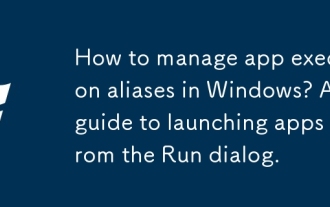 Wie verwalte ich App-Ausführungsaliase in Windows? Eine Anleitung zum Starten von Apps über das Dialogfeld ?Ausführen'.
Oct 13, 2025 am 02:10 AM
Wie verwalte ich App-Ausführungsaliase in Windows? Eine Anleitung zum Starten von Apps über das Dialogfeld ?Ausführen'.
Oct 13, 2025 am 02:10 AM
Um Apps unter Windows schnell zu starten, aktivieren Sie App-Ausführungsaliase in den Einstellungen unter ?Apps“ > ?Installierte Apps“. Verwenden Sie den Runddialog (Win R) mit Aliasnamen wie ?notepad“ oder ?wt.exe“. Für benutzerdefinierte Verknüpfungen fügen Sie Eintr?ge in der Windows-Registrierung unter ?App-Pfade“ hinzu oder schlie?en Sie ?appdirec“ ein
 Was tun, wenn Win10-Druckerverbindungsfehler 0x00000709_Reparaturmethode für Win10-Druckerverbindungsfehler?
Oct 13, 2025 am 11:44 AM
Was tun, wenn Win10-Druckerverbindungsfehler 0x00000709_Reparaturmethode für Win10-Druckerverbindungsfehler?
Oct 13, 2025 am 11:44 AM
Der Fehlercode 0x00000709 führt normalerweise zu einem Verbindungsfehler bei gemeinsam genutzten Druckern aufgrund unzureichender Berechtigungen, Systemaktualisierungskonflikten oder Dienstanomalien. Sie k?nnen das Problem mithilfe professioneller Tools mit einem Klick reparieren oder das Problem l?sen, indem Sie Registrierungsberechtigungen ?ndern, bestimmte Updates wie KB5005569 deinstallieren, PrintSpooler und zugeh?rige Dienste neu starten und Windows-Anmeldeinformationen (z. B. IP-Adresse und Gastkonto) hinzufügen.




